Используя планировщик заданий Windows 7, вы можете запланировать соответственно запуск приложений в определенное время с определенными условиями, или же вывод на экран сообщения. В этой статье я расскажу как запланировать выполнение нужных вам задач.
Планировщик заданий Windows 7 весьма полезная программа, самое главное ей надо научиться правильно пользоваться, приступим к настройке заданий.
Нажимаем сочетание клавиш “Win + R” и пишем “taskschd.msc” жмем Ok. Идем в пункт меню “действие”, и нажимаем создать простую задачу (для быстрого создания) или создать задачу (с возможностью выбора дополнительных функций).
Рассмотрим вариант с дополнительными настройками, пункт меню Создать задачу:
1) Вкладка общие – в поле имя вводите название создаваемой вами задачи, если требуется запускать задачу с правами администратора, то поставьте галочку напротив “выполнить с наивысшими правами”. Другие поля заполнять необязательно.

Автоматическое выключение компьютера в определенное время?
2) Вкладка триггеры – нажимаем на кнопку “создать”, открываем ниспадающее меню напротив “Назначить задачу” и выбираем нужное (по расписанию, при входе в систему, при простое и др.). Если вы выбрали по расписанию, то необходимо задать дату и время запуска задачи, и параметры: однократно, ежедневно, еженедельно или ежемесячно. Так же можно задать время когда задача будет остановлена. Не забудьте нажать Ok.

3) вкладка действия – нажимаем “создать” в ниспадающем меню “действие” выбираем:
а) Запуск программы – нажимаем кнопку “обзор” и выбираем ту программу или документ, который мы хотим запустить. Остальные поля заполнять необязательно.
б) Отправка электронной почты – для реализации этой функции SMTP сервер должен работать под управлением Windows.
в) Вывод сообщения – напишите нужное вам сообщение, например какое либо напоминание.

4) вкладка условия – здесь можете ничего не менять, почитайте предлагаемые условия, все просто и понятно, сложностей возникнуть не должно.

5) Вкладка параметры – почитайте предлагаемые параметры, и установите по своему усмотрению, сложностей это так же не должно вызвать.

Завершение создания задачи
Нажимаем Ok, все задача создана! Если нажать правой кнопкой мыши по созданной задаче, то появится меню, где мы можем: изменить задачу или настроить ее (пункт “свойства”), выполнить прямо сейчас, завершить выполнение задачи, отключить, экспортировать или удалить.
ЛАЙФХАК: Как активировать таймер выключения ПК #Shorts

Комментарии 10
Юрий, на мой взгляд не хватает карты сайта, информации о себе, для кого и и на какую тему этот сайт. А контент конечно полезный!
Для кого и на какую тему сайт – есть такая информация (О сайте), о себе – было, но убрал, возможно по многочисленным просьбам верну обратно :-). А по поводу карты, она есть, просто я не стал ее вносить в меню.
спасибо!понятно. сайт вызывает доверие . соблюдено основное правило- сначало д.б. понятно ВСЕМ, остальное после… 65лет новичок.
Источник: the-komp.ru
Запуск исполняемого файла в определенное время
Запись задачи, запускающей исполняемый файл в определенное время, выполняется путем определения триггера времени и исполняемого действия.
Начальная граница
Важно отметить, что триггер времени отличается от других триггеров на основе времени тем, что он срабатывает при активации триггера на начальной границе. Другие триггеры на основе времени активируются по начальной границе, но они не начинают выполнять свои действия (в данном случае запуск исполняемого файла) до достижения запланированной даты.
Примеры триггеров времени
В следующих примерах блокнот запускается через 30 секунд после активации задачи:
- Пример триггера времени (C++)
- Пример триггера времени (создание скриптов)
- Пример триггера времени (XML)
Источник: learn.microsoft.com
Помощь
Запуск программ в определенное время с помощью Cron
- Настройка Cron в ISPmanager
- E-mail отчёты о выполнении расписания
- Настройка Cron по SSH
- Как запускать PHP-скрипты в нужное время
- Как настроить уведомления об ошибках
- Как запустить скрипт от имени конкретного пользователя
- Ограничения
Настройка Cron в ISPmanager
Перейдите в раздел Планировщик CRON .
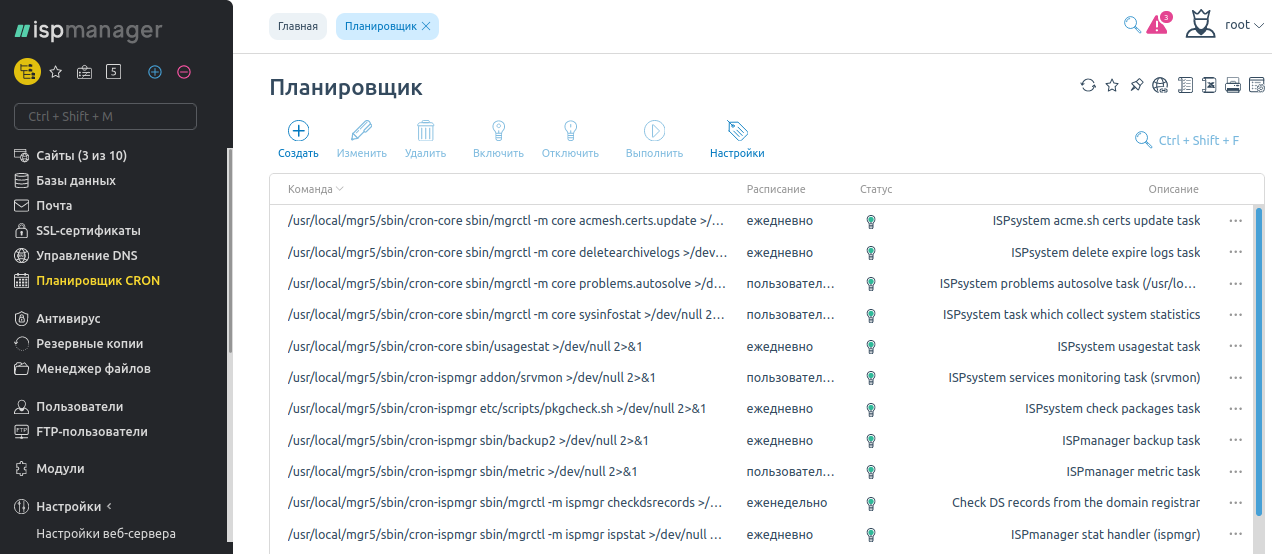
Создайте новую задачу с помощью одноименной кнопки. Заполните поля в открывшемся редакторе:
«Команда»: выполняемая команда или полный путь до скрипта (не обязательно для системных команд).
Для файла script.sh :
/home/script/script.sh
Проверьте, что файл доступен для исполнения и чтения владельцу. Если таких прав нет, добавьте их с помощью:
chmod u+rx /home/script/script.sh
«Описание»: необязательное поле-напоминание о том, что выполняет сценарий.
«Расписание»: повторяемость сценария. Доступна в двух вариантах:
1. Базовый — выбор из доступных вариантов: каждый час, при запуске и др. Например, запуск задачи по средам в 2 часа 45 минут ночи.
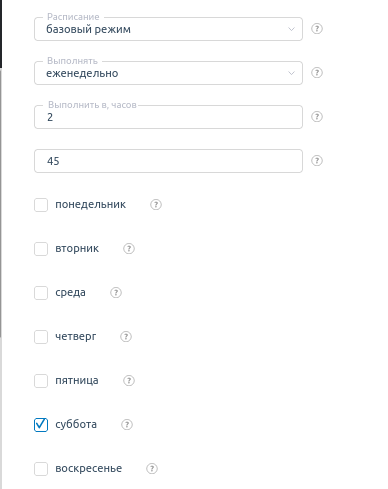
2. Экспертный — вы настраиваете периодичность исполнения команды самостоятельно. Например, запуск задачи 10 августа в 2 часа 2 минуты каждый год.

E-mail отчёты о выполнении расписания
Чтобы получать уведомления о выполнении заданий, зайдите в Планировщик CRON → Настройки → Адрес e-mail и укажите свою почту.

Проверьте, чтобы в настройках самой задачи не было галочки в поле «Не отправлять отчёт по e-mail».
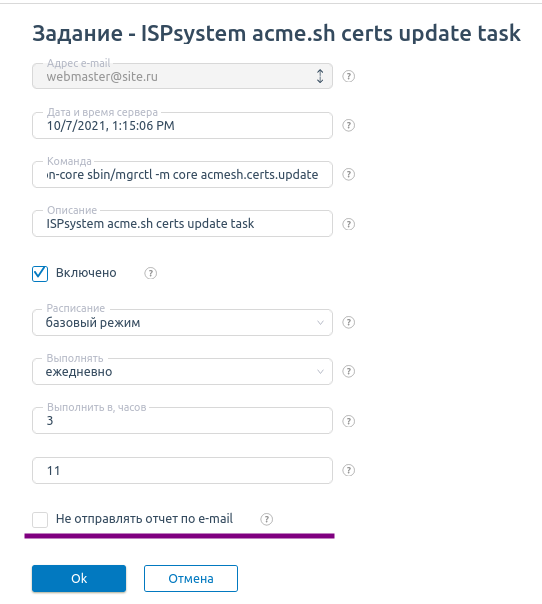
Настройка Cron по ssh
Cron записывает расписание запуска программ в конфигурационный файл. Посмотреть и отредактировать его можно из командной строки с помощью текстового редактора:
# crontab -l
— посмотреть список заданий для текущего пользователя.
# crontab -u имя_пользователя -l
— посмотреть список заданий для указанного логина.
# crontab -e
— отредактировать список заданий для текущего пользователя. Используйте ключ -u имя_пользователя, чтобы отредактировать другой список для другого логина.
#crontab -r
— удаляет очередь заданий.
Задания выглядят так:
Минуты Часы Число месяца № месяца в году День недели (— вос. это 0 и 7 одновременно) Команда
— всё параметры через пробел.
Например, такое задание:
25 5 25 2 7 /home/script/script.sh
Сценарий выполнится в 05:25 25-ого февраля в воскресенье.
Чтобы задать несколько значений сразу, пишите их через запятую. Чтобы задать интервал, используйте тире.
59 4-9 5,7,31 1 0 /home/script/script.sh
Такое задание будет запускаться каждый час с 4:59 по 9:59 5-ого, 7-ого и 31-ого января в воскресенье, даже если дата и день недели не совпадают.
* — все возможные значения. В поле дни * означает запуск каждый день.
/ — дополнительная периодичность. “*/4” в поле дни — запуск каждые 4 дня.
44 17 3 * 7 /home/script/script.sh
Такой сценарий будет выполняться в 17:44 по воскресеньям и 3-его числа, даже когда этот день недели и дата не совпадают.
Если сценарий нужно выполнить 1 раз за день, запланируйте это на ночь. Даже самый ресурсозатратный сценарий выполнится быстрее — в это время серверы нагружены меньше всего.
Как запускать PHP-скрипты в нужное время
Выполнять PHP-скрипты в определенный час и с нужной повторяемостью можно через локальный интерпретатор.
/usr/bin/php -q /home/script/script.php > /dev/null 2> /dev/null 2>https://ispserver.ru/help/start-the-program-cron» target=»_blank»]ispserver.ru[/mask_link]